Nella vita connessa della nostra era non è difficile sentir parlare di indirizzo IP, ma cos’è l’indirizzo IP? Come funziona? E come faccio a trovare il mio indirizzo IP? Che siate semplicemente curiosi o che siate qui perché qualcuno o la configurazione di qualche programma vi richieda di conoscere il vostro indirizzo IP pubblico o privato, proseguite nella lettura e lo scopriremo insieme.
Indice
- Cos’è l’indirizzo IP?
- Come trovare il mio indirizzo IP pubblico?
- Come trovare il mio indirizzo IP privato?
- Conclusioni
Cos’è l’indirizzo IP?
L’indirizzo IP è una delle parti fondamentali di una rete di computer. Che sia la vostra rete di casa, quella del vostro ufficio o l’intera internet, gli indirizzi IP sono sempre presenti e fondamentali per il corretto funzionamento e la corretta comunicazione fra i vari dispositivi che fanno parte della rete.
Nella sua forma più semplice l’indirizzo IP è composto da 4 numeri fra 0 e 255 separati da punti. Questo codice funziona proprio come un indirizzo postale, ogni dispositivo collegato alla rete ne ha uno diverso, e quindi quando vogliamo comunicare con un dispositivo dobbiamo fondamentalmente conoscerne l’indirizzo IP. Spiegato così potrebbe sembrare semplice, ma ci sono alcune complicazioni e distinzioni che possiamo però facilmente chiarire nelle prossime righe.
Come prima cosa possiamo chiarire la differenza fra indirizzo ip pubblico e indirizzo ip privato.
Indirizzo IP pubblico
Con indirizzo IP pubblico si intende solitamente l’indirizzo con cui il nostro computer si identifica su internet. Sopratutto nelle reti di casa, questo tipo di IP non è assegnato al nostro singolo computer/smartphone/tablet che connettiamo, ma al router centrale che si occupa di fornirci l’accesso ad internet. Sarà infatti lui ad essere la nostra interfaccia verso il mondo esterno ed a gestire le richieste di tutti i nostri dispositivi utilizzando un singolo indirizzo IP pubblico.
Indirizzo IP privato
Con indirizzo IP privato si intende solitamente l’indirizzo con cui il nostro computer si identifica nella rete locale (ad esempio la nostra rete di casa). Questo indirizzo non è visibile da internet, ma permette ai dispositivi collegati alla nostra rete di casa o alla rete dell’ufficio di parlare fra di loro direttamente senza bisogno di passare per internet. Il router centrale che ci fornisce l’accesso ad internet avrà anche lui in indirizzo IP privato oltre a quello pubblico, e questo permetterà a tutti gli altri dispositivi di poterlo “chiamare” per raggiungere internet.
Oltre a pubblico e privato, le due parole più frequenti che sentiamo associate ad un indirizzo IP sono statico e dinamico. Queste due parole sono relative all’associazione dell’indirizzo ad un determinato dispositivo.
IP statico
Si dice che un dispositivo ha un indirizzo IP statico in una rete quando, se si connetterà alla rete più volte nel tempo, riceverà sempre lo stesso indirizzo IP. Questo tipo di configurazione permette di poter associare in maniera abbastanza affidabile un indirizzo IP ad un dispositivo. Un esempio in cui potrebbe essere comodo avere un indirizzo IP statico nella nostra rete casalinga è una stampante collegata in rete tramite wifi o cavo LAN. In questo caso i vari computer di casa potranno associare l’indirizzo IP alla stampante e quindi non sarà necessario riconfigurarlo ogni volta che vogliamo stampare qualcosa.
IP dinamico
La modalità di assegnazione degli indirizzi IP più diffusa è quella dinamica. Solitamente nella nostra rete di casa, il router fornitoci dal nostro provider internet si occupa anche di “distribuire” gli indirizzi IP privati a tutti i dispositivi che connettiamo. Questa distribuzione viene fatta tramite un servizio che si chiama DHCP, e che si occupa di affidare un indirizzo diverso ad ogni dispositivo, garantendo che non ci siano mai due dispositivi con lo stesso indirizzo IP. Il DHCP però, a meno di aver fatto delle configurazioni particolari, non assegnerà sempre lo stesso indirizzo allo stesso dispositivo. Questo succede nella maggior parte dei casi anche per l’indirizzo IP pubblico della nostra connessione ad internet. Ogni volta che accenderemo il nostro router, questo contatterà il nostro fornitore internet che gli assegnerà temporaneamente un indirizzo pubblico fra quelli disponibili. In questo modo il nostro fornitore internet non sarà obbligato ad avere un indirizzo pubblico per ogni cliente e non dovrà assegnarci sempre lo stesso indirizzo.
Come trovare il mio indirizzo IP pubblico?
A questo punto abbiamo capito bene cos’è un indirizzo IP e quali sono i diversi tipi di indirizzi. Cerchiamo ora di capire come faccio a visualizzare indirizzo IP pubblico della mia connessione ad internet. Come abbiamo detto nei paragrafi precedenti, solitamente l’indirizzo Ip pubblico è assegnato dal fornitore internet al router che si occupa di fornirci la connessione. Potrebbe quindi venirci spontaneo pensare che dovremo andare a cercarlo proprio sul router. Sebbene nella maggior parte dei casi accedendo al router potrò trovare il mio indirizzo IP pubblico in una delle pagine di configurazione, ci sono metodi più semplici per farlo.
Il modo più semplice è quello di collegarsi ad uno dei tanti siti internet che ci permettono di fare proprio questa operazione. Uno dei più comodi si chiama What Is My Ip Address, ovvero qual’è il mio indirizzo IP. Per conoscere il proprio indirizzo ip pubblico basterà quindi collegarsi al sito:
https://whatismyipaddress.com/
Ci ritroveremo davanti ad una schermata simile a questa:
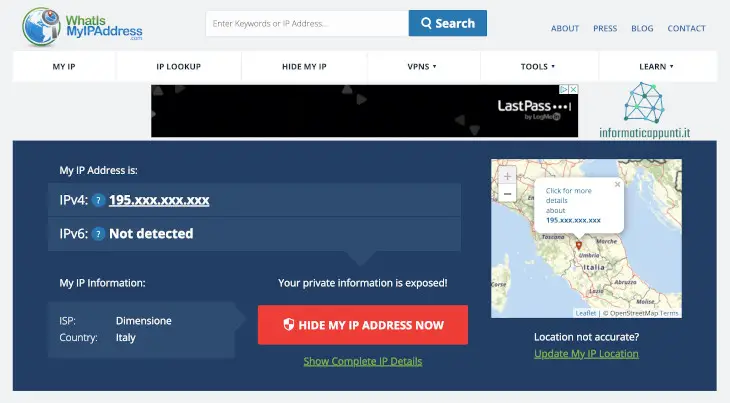
Qui, nel campo IPv4 potremo leggere il nostro indirizzo IP pubblico, ovvero l’indirizzo con cui il nostro computer si presenta sulla rete internet.
Oltre all’indirizzo Ip troveremo alcune altre informazioni riguardo al nostro fornitore internet e alla nostra posizione. Quest’ultimo dato non è sempre affidabile e preciso in quanto si riferisce al nodo della rete internet a cui la nostra connessione è attaccata.
Facendo click sul link “Show complete IP details”, potremo accedere ad una schermata con qualche informazione in più relativa alla nostra connessione.
Un altro utile servizio che possiamo consultare, è myip.com che ci fornirà, oltre alle informazioni sul nostro indirizzo IP pubblico, una serie di ulteriori dettagli sul nostro browser, il sistema operativo e altre statistiche curiose.
Come trovare il mio indirizzo IP privato?
Se per conoscere il proprio indirizzo IP pubblico basta un click per aprire un sito, per trovare il proprio indirizzo IP privato (o locale), la procedura è un po’ più complicata e dipende da che dispositivo e che sistema operativo stiamo utilizzando.
Cercheremo di fare una panoramica dei sistemi operativi più utilizzati, sperando di non dimenticare nulla.
Windows
Il modo più semplice per conoscere il proprio indirizzo IP su windows è quello di utilizzare il prompt dei comandi. Potrebbe sembrare una cosa complicata o pericolosa, ma in realtà basterà un semplice comando per avere tutte le informazioni di cui abbiamo bisogno.
- Per prima cosa dobbiamo aprire il prompt dei comandi di windows. Se non sapere come farlo potete leggerlo nella nostra pagina dedicata proprio al prompt dei comandi di windows.
- A questo punto dovremo digitare il comando
ipconfig(configurazione ip) e premere invio. - Il risultato sarà probabilmente simile a quello riportato nella schermata qui sotto, in nostro indirizzo IP privato sarà quello riportato nel campo
Indirizzo IPv4.
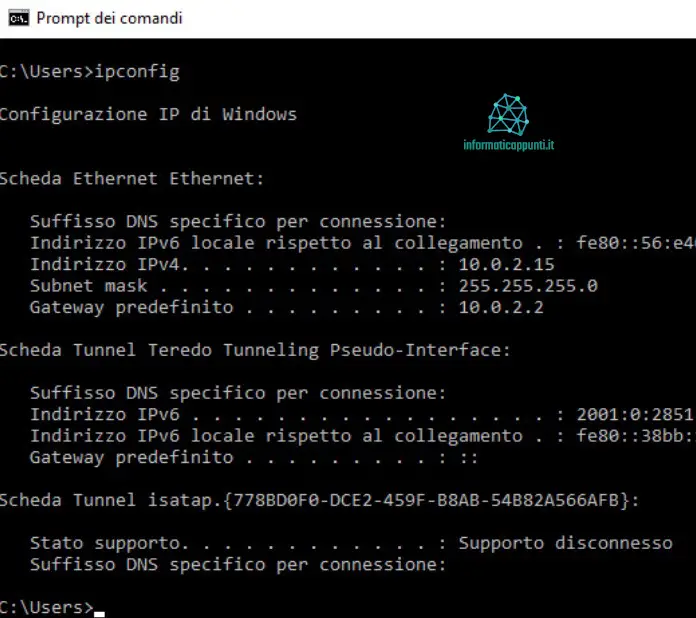
Mac OS
Se utilizzi un mac, la via più semplice per visualizzare l’indirizzo ip privato è quella di aprire il pannello delle impostazioni, e nella sezione preferenze di sistema troverete la sezione Rete.
Nella schermata che si aprirà ci saranno elencate sulla sinistra tutte le connessioni (potrebbero essere più di una se ad esempio avere sia la rete lan cablata che il wifi). Dalla lista scegliamo quella di cui vogliamo visualizzare i dettagli e troveremo nella parte relativa allo stato della connessione troveremo l’indirizzo IP che stiamo cercando.
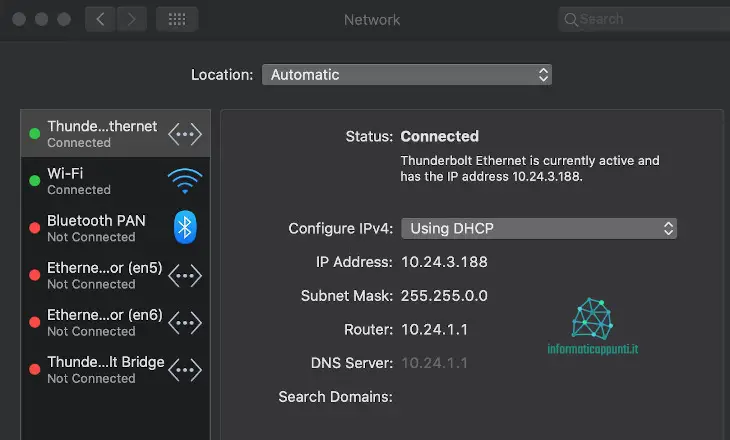
Android
Per trovare l’indirizzo ip privato in un telefono o tablet android, sarà necessario accedere alla schermata delle impostazioni.
- Accedi alla schermata delle impostazioni tramite l’icona a forma di ingranaggio dalla home, dal drawer, o dal menu a tendina delle notifiche.
- Seleziona la voce Wi-Fi.
- Seleziona la reta a cui sei connesso.
- Nella schermata che si aprirà con tutte le informazioni sulla connessione dovresti trovare, verso il fondo della lista, il campo Indirizzo IP.
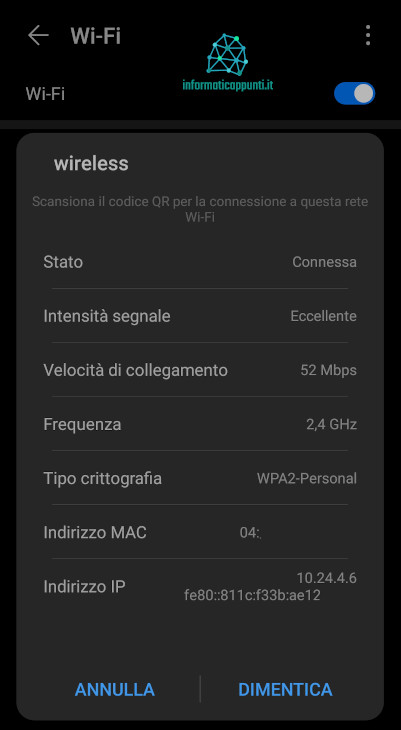
iOS/iPadOS
Se utilizzi un dispositivo mobile Apple come un iPhone o un iPad, puoi trovare il tuo indirizzo IP privato nel panello delle impostazioni di iOS/iPadOS.
Proprio come per android, non servirà installare ulteriori app, ma solamente cercare nel posto giusto!
- Apri il pannello delle impostazioni tramite l’icona dell’ingranaggio.
- Seleziona la voce Wi-Fi fra le impostazioni.
- Seleziona la rete Wi-Fi a cui sei collegato.
- Nella schermata che si aprirà troverai tutte le informazioni relative alla connessione, fra cui anche la voce Indirizzo IP.
Linux
Per quanto riguarda linux abbiamo già approfondito questo argomento in una pagina dedicata che vi invitiamo a consultare:
Conclusioni
Abbiamo quindi visto cos’è l’indirizzo IP e come trovare il mio IP pubblico e privato nella maggior parte dei sistemi operativi più utilizzati.
